
Actiefoto's kunnen voor fotografen een van de moeilijkere momenten zijn om vast te leggen, maar de Live Photos-functie op iPhone en iPad maakt het werk gemakkelijker. Bovendien kunt u met behulp van de nieuwe Live Photos Effects-mogelijkheden een looping- of stuitereffect aan de afbeeldingen toevoegen, waardoor het vastleggen van gedenkwaardige actiebeelden eenvoudiger dan ooit wordt.
De functie Live Photos Effects kan ook bijzonder goed zijn voor het maken van interessante foto's van vuurwerk, aangezien vuurwerk een unieke uitdaging kan vormen voor fotografen. We hebben enkele andere tips behandeld voor het maken van foto's van vuurwerk met de iPhone en het opnemen van video van vuurwerk met de iPhone-camera, dus bekijk ook die tips.
Lees verder om te leren hoe u de functie Live Photos Effects gebruikt met een iPhone- of iPad-camera.
U moet Live Photos hebben ingeschakeld terwijl u foto's maakt op de iPhone of iPad om de Live Photos-effecten te kunnen gebruiken. Vergeet dus niet om de functie weer in te schakelen voordat u aan de slag gaat, vooral als u deze om welke reden dan ook had uitgeschakeld.
Live-foto-effecten op iPhone of iPad gebruiken voor interessante actiefoto's
We gaan ons hier concentreren op de twee actiefoto-georiënteerde Live Photos-effecten, hoewel de derde optie is dat lange belichtingstijd ook geweldig is, maar misschien minder relevant voor deze stijl van fotografie.
- Open de iPhone- of iPad-camera zoals gewoonlijk en zorg ervoor dat Live Photos momenteel is ingeschakeld
- Maak met je onderwerp in beeld een Live Photos-foto met de iOS-camera
- Open nu de app "Foto's" op de iPhone of iPad en navigeer naar de Live Photo die je zojuist hebt vastgelegd van de actie
- Veeg omhoog over de foto om het gedeelte 'Effecten' weer te geven en selecteer vervolgens het gewenste live-foto-effect:
- Loop – verandert de Live Photo in een constant herhalende lus in sequentiële volgorde
- Bounce – verander de Live Photo in een herhalende lus die heen en weer gaat, met vooruit en achteruit afspelen
- Als u op een van de miniaturen tikt, wordt dat Live Photos-effect op die foto ingesteld
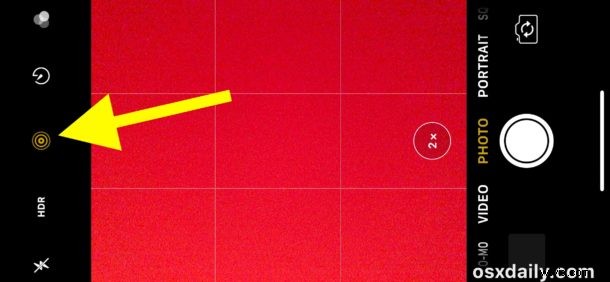
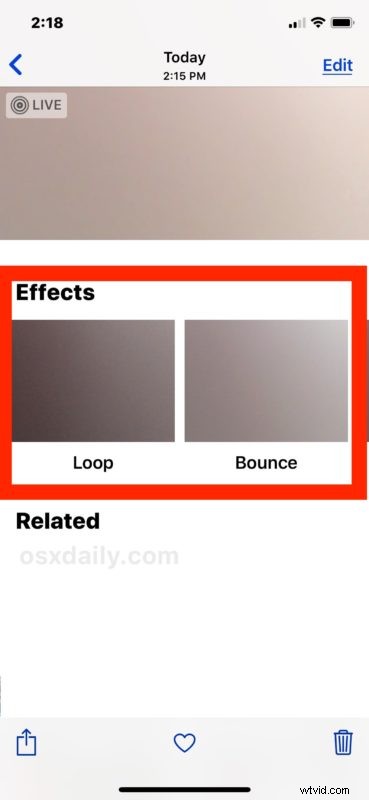
Speel met beide effecten om te zien welke je het mooist vindt voor de foto.
Dat is alles! Het effect duurt even om te renderen en dan kun je het herhaaldelijk bekijken. Je kunt het echter op elk moment weer wijzigen door een back-up te maken van die Live Photo en het effect over te schakelen naar een ander effect, zoals Bounce, Loop of zelfs de optie Lange belichting.
Het is leuk om te experimenteren met de Live Photos-effecten, ik geef persoonlijk de voorkeur aan het "Bounce" -effect omdat ik denk dat het over het algemeen een beetje beter werkt, maar het "Loop" -effect is ook behoorlijk goed. Het hangt echt af van de actie die u vastlegt en wat het onderwerp is. Probeer beide uit en vergeet niet het Long Exposure-effect te gebruiken met de iPhone of iPad Live Photos, hoewel lange belichting meestal het beste werkt met iets als bewegend water of rijdende auto's.
Als u de Live Photos Effects-afbeelding deelt in Loop- of Bounce-modus, wordt deze ofwel als een Live Photo naar de ontvanger verzonden, of als een MOV-filmbestand, of als een geanimeerde GIF, afhankelijk van hoe u de afbeelding verzendt en wie u deel het met. Als je dat ambigue karakter niet wilt hebben, kun je de Live Photo altijd vooraf converteren naar een geanimeerde GIF met behulp van een iPhone-app.
De Loop- en Bounce-effecten zien er geweldig uit voor elke actiefoto, of het nu gaat om een persoon of een dier dat rondspringt, deelneemt aan sport of een andere vorm van beweging, en zelfs voor meer alledaagse scènes zoals mensen die glimlachen of een gekke gezichtsuitdrukking trekken, omdat het zal loop de reeks. Loop en Bounce Live Photos-effecten werken ook geweldig en zien er ook geweldig uit met veel vuurwerkfoto's, dus als je een viering voor Onafhankelijkheidsdag of een ander evenement vastlegt, heb je een nette manier om het moment vast te leggen.
Veel plezier! En als je nog andere tips of trucs hebt voor het gebruik van Live Photos-effecten met de iPhone- of iPad-camera, deel ze dan met ons in de onderstaande opmerkingen.
